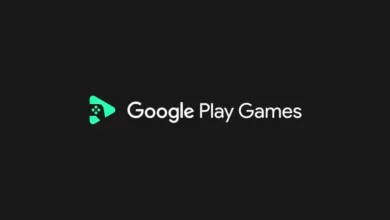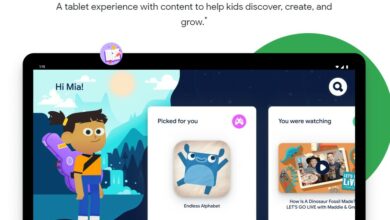Někdy je třeba Obchod Play nainstalovat ručně. Ať už jste jej odinstalovali náhodou, nebo se chcete vrátit k předchozí verzi, nebo i když je váš obchod Google Play nefunkční a chcete si jen nainstalovat novou verzi, existuje řešení!
1. Zkontrolujte aktuální verzi Google Play
Aktualizace trvají dlouho a nedorazí současně na všechna zařízení Android. To je důvod, proč někdy budete chtít stáhnout a nainstalovat novější verzi obchodu Google Play, zejména pokud vám aktuální verze dělá problémy.
Než se však vrhnete na stažení nejnovějšího balíčku APK Play Store, nejprve zkontrolujte, která verze aplikace Obchod Play je aktuálně nainstalována. Postup je následující:
- Jít do Nastavení, pak Aplikace a oznámení
- Nalézt Google Play a dotkněte se jej (možná budete muset kliknout na Zobrazit všechny aplikace )
- Stiskněte pokročilý a přejděte na samý konec, kde uvidíte číslo verze

Pokud vaše aplikace Google Play funguje dobře a jediným důvodem, proč stahujete obsah, je to, že jste netrpěliví, můžete také zkontrolovat verzi aplikace v samotné aplikaci Obchod Play. Otevřete jej, klikněte na tři řádky (tlačítko nabídky hamburgeru) v levém horním rohu, přejděte na Nastavení a přejděte dolů, abyste viděli přesné číslo.
Vysvětlení čísel verzí obchodu Google Play
Systém číslování verzí obchodu Google Play se může zpočátku zdát trochu matoucí, ale je snadné na to přijít. Pokud se skoky mezi čísly zdají divné, je to jednoduše proto, že Google nezveřejnil přechodné verze.
2. Stáhněte si APK z Obchodu Google Play
Následující průvodce je určen pro vlastníky zařízení Android s nainstalovanou licencovanou verzí Obchodu Play. Chápeme, že je někdy nutné aplikaci Obchod Play znovu nainstalovat nebo vrátit zpět.
Stáhněte si nejnovější verzi Google Play:
Hledáte předchozí verzi obchodu Google Play?
Jako obvykle se většina změn odehrává pod kapotou, aby věci běžely hladce. V nejnovější verzi aplikace Google Play jsme nemohli najít významné změny uživatelského rozhraní nebo nové funkce. Pokud si stáhnete aktualizaci a všimnete si jakýchkoli chyb, podívejte se do našeho průvodce řešením problémů s obchodem Google Play.

3. Nainstalujte si obchod Google Play
Nejjednodušší způsob instalace obchodu Play je vám již známý, pokud jste vášnivým stoupencem tohoto webu: jednoduše si stáhněte a nainstalujte APK obchodu Play ručně. Soubor APK je ekvivalentem Androidu k souboru .exe (.dmg v systému Mac) ve vašem počítači.
Místo stahování aplikace z obchodu Google Play si ji jednoduše nainstalujete sami bez pomoci obchodu Play. Máme dokonce užitečného průvodce, který vám pomůže:
To je samozřejmě velmi užitečné, pokud je aplikací, kterou chcete nainstalovat, samotný obchod Play. Existují dva způsoby, jak nainstalovat APK Google Play do zařízení: přímo do smartphonu nebo přes počítač. Nejprve se vydáme snadnou cestou.
Instalace obchodu Google Play ze smartphonu
U starších verzí systému Android (před Oreo) stačí přejít do nabídky nastavení a povolit instalaci z neznámých zdrojů a poté otevřít výše uvedený odkaz na web. Budete vyzváni k povolení stahování a instalace. APKMirror je bezpečný zdroj, takže můžete stisknout Ano .

V systémech Android Oreo a vyšších, jako je Pie a Android 10, je ruční instalace aplikace Google Play trochu obtížnější. Zde je to, co musíte udělat:
- Jít do Nastavení a najít Aplikace a oznámení... V nabídce aplikací přejděte dolů, dokud nenajdete svůj mobilní prohlížeč - například Google Chrome.
- Klikněte do prohlížeče a přejděte dolů do sekce pokročilý... Tam najdete Instalace neznámých aplikací. Otevřete a vyberte - Povolit z tohoto zdroje. Po dokončení můžete tuto možnost zakázat.

- Pomocí prohlížeče v zařízení přejděte na web XDA Developers nebo APK Mirrorstáhnout APK pro nejnovější verzi Obchodu Play.
- Můžete obdržet varovnou zprávu – „Tento typ souboru může poškodit vaše zařízení.“ Ignorujte to (důvěřujte nám) a klikněte OK.
- Otevřete soubor APK (můžete kliknout na dokončené stažení v nabídce oznámení), přečíst si nová oprávnění (pokud existují), která nová verze Obchodu Play požaduje, a poté kliknout Nainstalujte.

Instalace obchodu Google Play pomocí počítače
Pokud na svém zařízení nemáte mobilní internet nebo Wi-Fi připojení, můžete si místo toho stáhnout do počítače aplikaci Obchod Play APK. Platí stejný postup, ale pokud vaše zařízení není dodáno s předinstalovaným správcem souborů, budete potřebovat aplikaci pro správu souborů nainstalovanou ve smartphonu.
- Stáhněte si aplikaci pro správu souborů jiného výrobce, pokud ji nemáte, jako je FX File Explorer. Umožněte mu instalovat aplikace z neznámých zdrojů podle stejných kroků, které jsou popsány pro váš mobilní prohlížeč.
- Pomocí prohlížeče v počítači přejděte na Fórum vývojářů XDA nebo APK Mirrorstáhnout APK pro nejnovější verzi Obchodu Play.
- Připojte zařízení k počítači pomocí kabelu USB a zkopírujte soubor APK do zařízení Android.
- Najděte soubor APK pomocí správce souborů.
- Spusťte soubor APK, přijměte oprávnění a klikněte Nainstalujte.
- Nezapomeňte odebrat oprávnění k instalaci Neznámých zdrojů z aplikace pro správu souborů, pokud nemáte v úmyslu stáhnout další APK.

Jakmile znovu nainstalujete aplikaci Obchod Google Play, nemusíte se obávat, že budete muset každou novou verzi znovu ručně stahovat. Jakmile bude k dispozici novější verze, než kterou jste si stáhli, aplikace Google Play se automaticky aktualizuje. Pokud však problémy přetrvávají, je čas je odstranit.
4. Odstraňte potíže s obchodem Google Play
Google Services Framework je základní služba, která umožňuje Obchodu Play komunikovat s aplikacemi ve vašem zařízení a umožňuje automatické aktualizace a systémové funkce. Pokud tyto funkce přestanou fungovat nebo se setkáte s jinými problémy, může jít o problém se službou. V takovém případě musíte vymazat mezipaměť v Obchodu Google Play i Službách Google Play. Pro tohle:
- Jít do Nastavení > Aplikace a oznámení
- Přejděte dolů na Play Store Google, klikněte na něj a poté klikněte na Úložiště a mezipaměť, a pak - Vyčistit mezipaměť.
- Udělejte to samé pro Služby Google Play
- To by mělo vyřešit většinu problémů, se kterými se setkáte v obchodě Google Play.
Poznámka: V závislosti na tom, jaké zařízení máte, mohou být vyžadována práva Kořen nainstalovat obchod Google Play ručně, ale to je jiný návod.

5. Jaké gadgety se prodávají z Google Play
Níže jsme pro vás sestavili malý výběr gadgetů, které mají plnou podporu pro Google Play hned po vybalení. Najdete tam: telefony, chytré hodinky, tablety a dokonce i notebooky.

Jaká funkce by měla být vyžadována v obchodě Google Play? Líbí se vám nejnovější aktualizace? Dejte nám vědět v komentářích.